Pagina Iniziale > Eseguire la stampa > Stampare dal computer (Windows) > Impostazioni di stampa (Windows)
Impostazioni di stampa (Windows)
Scheda Di base
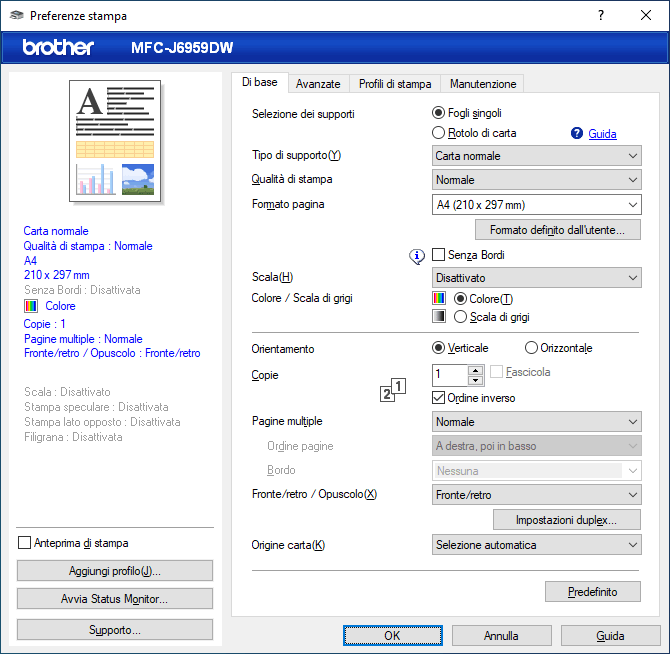
- Selezione dei supporti
- Selezionare Fogli singoli o Rotolo di carta.
- Tipo di supporto
- Selezionare il tipo di supporto da utilizzare. Per ottenere i risultati di stampa migliori, l'apparecchio regola automaticamente le proprie impostazioni di stampa in base al tipo di supporto selezionato.
- Qualità di stampa
- Selezionare la qualità di stampa desiderata. Poiché la qualità di stampa e la velocità sono correlate, più la qualità è alta e più tempo verrà richiesto per la stampa del documento.
- Formato pagina
- Selezionare le dimensioni pagina da utilizzare.
-
- Pulsante Formato definito dall'utente...
- Fare clic su questo pulsante per creare dimensioni pagina personalizzate. Digitare la larghezza, l'altezza e il nome della dimensione da utilizzare.
-
- Senza Bordi
- Selezionare questa opzione per stampare foto senza bordi. Poiché i dati dell'immagine vengono creati in modo da risultare leggermente più grandi rispetto al formato carta utilizzato, i bordi della foto vengono parzialmente tagliati.
Potrebbe risultare impossibile selezionare l'opzione Senza bordi per alcune combinazioni di tipo e qualità di supporto, oppure da alcune applicazioni.
- Scala
- Selezionare queste opzioni per ingrandire o ridurre le dimensioni delle pagine nel documento.
-
- Specificare il formato di stampa
- Selezionare questa opzione per ingrandire o ridurre le dimensioni della pagina per adattarle al formato di stampa. È possibile selezionare il formato di stampa dall'elenco a discesa o digitarlo manualmente.
- Libero (solo per Fogli singoli)
- Selezionare questa opzione per ingrandire o ridurre manualmente le pagine del documento. Quando si seleziona questa opzione, digitare un valore nella finestra delle impostazioni.
- Adatta alla larghezza del rotolo di carta (297 mm) (solo per Rotolo di carta)
- Selezionare questa opzione per ingrandire o ridurre la pagina del documento per adattarla alla larghezza del rotolo carta.
- Adatta alla larghezza del rotolo di carta (297 mm senza bordi) (solo per Rotolo di carta)
- Selezionare questa opzione per ingrandire o ridurre la pagina del documento per adattarla alla larghezza del rotolo carta e stampare senza bordi.
- Colore / Scala di grigi
- Selezionare la stampa a colori o in scala di grigi. La velocità di stampa è superiore in modalità scala di grigi rispetto alla modalità colore. Se il documento contiene elementi a colori e si seleziona la modalità scala di grigi, il documento sarà stampato con una scala di grigi composta da 256 livelli.
- Orientamento
- Selezionare l’orientamento (verticale o orizzontale) della stampa.
Se l'applicazione contiene un'impostazione simile, si consiglia di impostare l'orientamento utilizzando l'applicazione.
- Copie
- Digitare il numero di copie (1-999) da stampare in questo campo.
-
- Fascicola
- Selezionare questa opzione per stampare serie di documenti composti da più pagine nell'ordine di impaginazione originale. Quando è selezionata questa opzione, verrà stampata una copia completa del documento, che poi verrà ristampata in base al numero di copie specificato. Se questa opzione non è selezionata, prima di passare alla pagina successiva del documento viene stampato per ogni pagina il numero di copie selezionato.
- Ordine inverso
- Selezionare questa opzione per stampare il documento in ordine inverso. L’ultima pagina del documento viene stampata per prima.
- Pagine multiple
- Selezionare questa opzione per stampare più pagine del documento su un unico foglio oppure stampare una singola pagina del documento su più fogli.
-
- Ordine pagine
- Selezionare l'ordine delle pagine quando si stampano più pagine su un unico foglio.
- Bordo
- Selezionare il tipo di bordo da utilizzare quando si stampano più pagine su un unico foglio.
- Fronte/retro / Opuscolo
- Selezionare questa opzione per stampare su entrambi i lati del foglio o per stampare un documento in formato opuscolo utilizzando la stampa fronte-retro.
-
- Pulsante Impostazioni duplex
- Fare clic su questo pulsante per selezionare il tipo di rilegatura fronte-retro. Sono disponibili quattro diversi tipi di rilegatura fronte-retro per ogni orientamento.
- Origine carta
- Selezionare l’impostazione per l’origine carta in base alle condizioni o alle finalità di stampa desiderate.
Scheda Avanzate
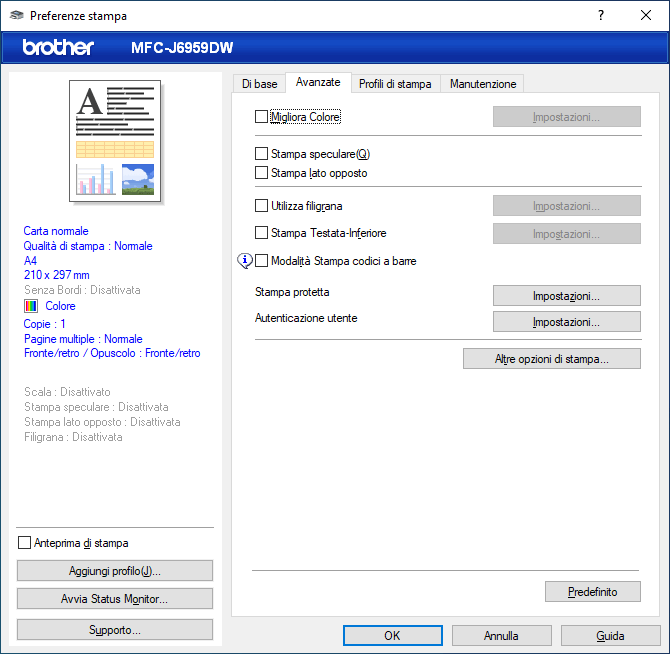
- Migliora Colore
- Selezionare questa opzione per utilizzare la funzione di miglioramento del Colore. Questa funzione analizza l’immagine per migliorarne la nitidezza, il bilanciamento del bianco e la densità di colore. Il processo potrebbe richiedere alcuni minuti, a seconda delle dimensioni dell’immagine e delle specifiche del computer.
- Stampa speculare
- Selezionare questa opzione per capovolgere l'immagine stampata sulla pagina orizzontalmente da sinistra a destra.
- Stampa lato opposto
- Selezionare questa opzione per ruotare l'immagine stampata di 180 gradi.
- Utilizza filigrana
- Selezionare questa opzione per inserire nel documento una filigrana costituita da un logo o da un testo. Selezionare una delle filigrane preimpostate, aggiungerne una nuova o utilizzare un file immagine creato in precedenza.
- Stampa Testata-Inferiore
- Selezionare questa opzione per stampare la data, l’ora e il nome utente di accesso sul documento.
- Modalità Stampa codici a barre
- Selezionare questa opzione per stampare i codici a barre con la qualità e la risoluzione ottimali.
- Stampa protetta
- Questa funzione fa sì che la stampa dei documenti riservati o contenenti dati sensibili venga eseguita solo dopo l'immissione di una password dal pannello di controllo della macchina.
- Autenticazione utente
- Questa funzione consente di confermare le limitazioni per ogni utente.
- Pulsante Altre opzioni di stampa
-
- Impostazioni colore avanzate
- Selezionare il metodo utilizzato dall'apparecchio per disporre i punti in modo da riprodurre i mezzitoni.
È possibile regolare il colore della stampa in modo che corrisponda il più possibile a quanto visualizzato sullo schermo del computer.
- Ridurre le sbavature
- Alcuni tipi di supporti di stampa potrebbero richiedere un tempo di asciugatura superiore. Se la stampa dà luogo a sbavature o inceppamenti della carta, modificare questa opzione.
- Recupera i dati colore della stampante
- Selezionare questa opzione per ottimizzare la qualità di stampa utilizzando le impostazioni predefinite dell'apparecchio, specificamente indicate per l'apparecchio Brother in dotazione. Utilizzare tale opzione nel caso in cui l’apparecchio sia stato sostituito o ne sia stato modificato l’indirizzo di rete.
- Stampa archivio
- Selezionare questa opzione per salvare i dati di stampa come file PDF sul computer.
- Ridurre le linee irregolari
- Selezionare questa opzione per regolare l'allineamento di stampa se il testo stampato appare sfocato o le immagini appaiono sbiadite.
- Risoluzione di input
- Selezionare questa opzione per stampare una pagina lunga con bassa risoluzione se l'applicazione da cui si esegue la stampa limita la lunghezza della pagina (numero di pixel).
Se si seleziona questa opzione, la stampante impiega più tempo per avviare il processo di stampa e la qualità di stampa potrebbe risultare scadente.
(Ad esempio, quando si stampa una pagina la cui lunghezza supera 1.380 mm, la macchina stampa solo una parte della pagina e lascia vuoto il resto della pagina.)



